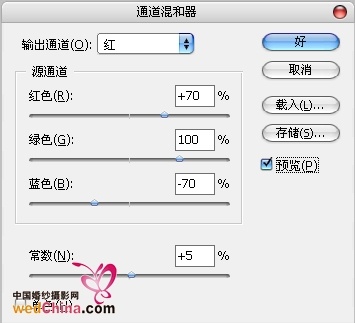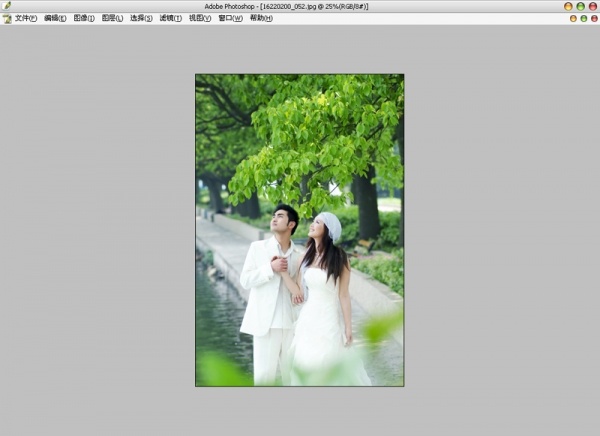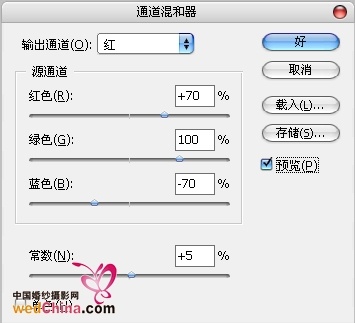图、文:裴杰鹏
对一个数码设计师而言,通道不算是陌生的工具了。直接涉及到通道的工具也很多,通道混合器应该算是有代表性的一个了,
它有严格的数据基础,这个工具充分印证了那句话“艺术无标准,技术有标准”,通道混合器不像一般的色彩调节工具可以
依靠感觉就可以完成调色工作,要想用它做出漂亮的色彩不但需要敏锐的色感还需要把握里面的数据基础。如果能玩转了
里面的数据搭配,那想要什么色彩简直就是易如反掌的事情了。
首先我们来认识通道混合器面板,打开Photoshop窗口菜单中的图像—调整—通道混合器面板。

在这个面板中,有红、绿、蓝三大输出通道,每个输出通道中又对应三个源通道,调整时先选择输出通道,就是我们需要
混合调整的通道,然后利用源通道的百分比搭配进行调整,其中常数通道是对对应输出通道的百分比调整。勾选左下角的
单色选勾,对照片的黑白层次进行调整。
我们知道通道里面记录的是颜色信息的分布区域,色彩的变化就是要改变这些颜色的分布区域,这时候就需要对这个颜色
通道的分布区域进行重新归属,通道混合器就是通过对颜色信息通道进行混合调节来达到我们想要的色彩分布,使用其他
的颜色信息通道对需要调整的颜色信息通道进行优化或恢复,而且它还具有严格的数据基础,下面用一组实例来具体介绍
通道混合器的使用方法:
现在我们打开一张照片,我选了一张外景的为例,外景丰富的层次更能体现色彩问题。
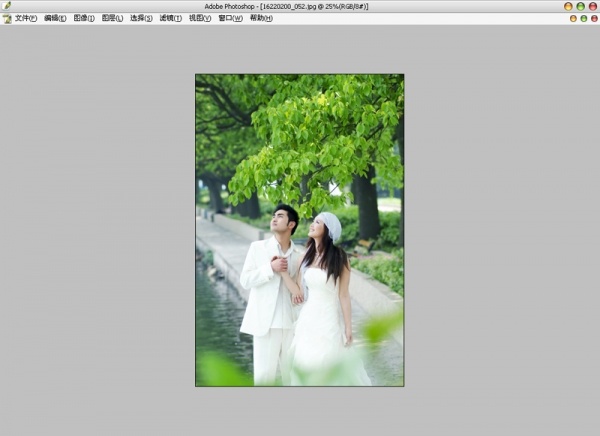
首先我们先用红色通道调节这张图片,观察其色彩变化。

一张主色调绿色的外景我将它调整成了黄色,且照片原有层次保留完好,调整数值如下: